Taustan poistaminen kuvasta Procreatessa ja käyttämällä yksinkertaista vaihtoehtoa
Taustapoistosta puhuttaessa Procreate voi olla yksi vaihtoehdoista, joita saatat harkita tämän tehtävän suorittamiseksi. Sen sijaan, että tyytyisit vaikeasti käytettäviin sovelluksiin, kuten Photoshopiin, on olemassa kätevämpiä tapoja suorittaa tämä taika. Yksi niistä on Procreaten kautta.
Itse asiassa tämä piirustustyökalu tarjoaa erilaisia menetelmiä ei-toivottujen taustojen leikkaamiseen kuvasta. Suositusta menetelmästä riippumatta voit odottaa upeita tuloksia ja puhdasta leikkausta käyttäessäsi Procreatea. Joten jahdannan lopettamiseksi opastamme sinut vaiheittaisen prosessin läpi kuinka poistaa kuvan tausta Procreatessa. Lue postaus saadaksesi lisätietoja.

- Osa 1. Taustan poistaminen Procreatesta
- Osa 2. Suuri korvike lisääntymiselle
- Osa 3. Usein kysyttyä taustan poistamisesta Procreatella
Osa 1. Taustan poistaminen Procreatesta
Procreate on hyödyllinen monella tapaa. Vielä tärkeämpää on, että sen kyky leikata ja poistaa tausta on se, mikä tekee siitä toivottavan monille käyttäjille. Siksi, jos siellä on ei-toivottuja objekteja tai tausta itsessään ei ole miellyttävä, harkitse niiden ratkaisemista Procreatella. Täällä opit myös poistamaan valkoisen taustan Procreate-sovelluksessa tai poistamaan monimutkaisen taustan valokuvasta.
Vaihe 1. Kytke taustan näkyvyys pois päältä
Ensisijaisesti sinun tulee ladata sovellus laitteellesi. Avaa sitten valokuva, jonka taustan haluat poistaa. Seuraavaksi sinun tulee kytkeä taustakerroksen näkyvyys pois päältä. Voit tehdä sen napauttamalla Kerrokset valikosta näytön oikeassa yläkulmassa ja poista valinta taustakerroksen ruudusta.
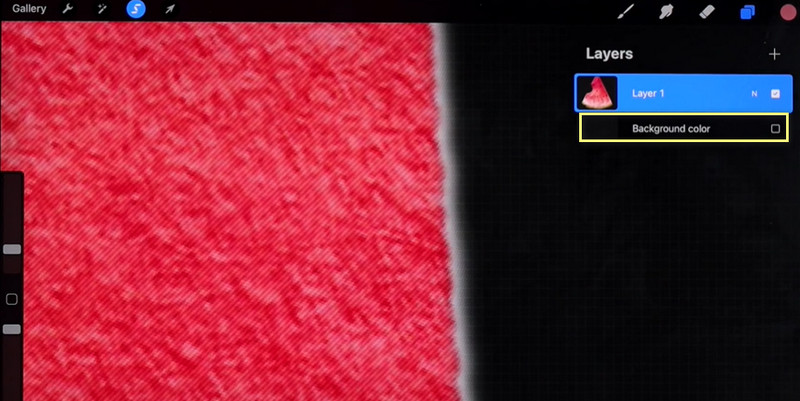
Vaihe 2. Poista tausta
Jos haluat poistaa taustan, sinun tulee ensin tehdä valinta valokuvan taustan ympärille. Voit avata Valinta valikosta, kun kosketat S-kuvaketta käyttöliittymän yläosassa. Sitten sinun pitäisi nähdä valikko käyttöliittymän alla. Valitse täältä Automaattinen ja ala liikuttaa sormeasi vasemmalle ja oikealle saadaksesi halutun kynnyksen, joka sopii kohteeseen tarkasti. Siirry sen jälkeen osoitteeseen Lisätä ja valitse Leikata.
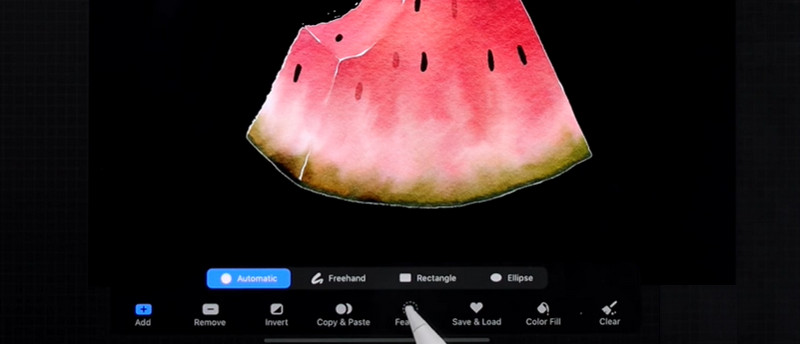
Vaihe 3. Puhdista jäljelle jääneet pikselit
Kun huomaat hajaantuneita pikseleitä, voit pilkata niitä Pyyhekumi työkalu poistaa ne manuaalisesti. Jos valokuvassa on myös negatiivista tilaa, voit tyhjentää taustan Procreatessa noudattamalla samaa menettelyä kuin yllä.

Vaihe 4. Vie kuvatiedosto
Kuvan muokkauksen jälkeen voit jatkaa työn tallentamista. Voit säilyttää valokuvan läpinäkyvyyden. Sinun on tallennettava työsi PNG-tiedostona. Napauta vain jakoavainkuvaketta näytön vasemmassa yläkulmassa, siirry kohtaan Jaa ja valitse PNG.
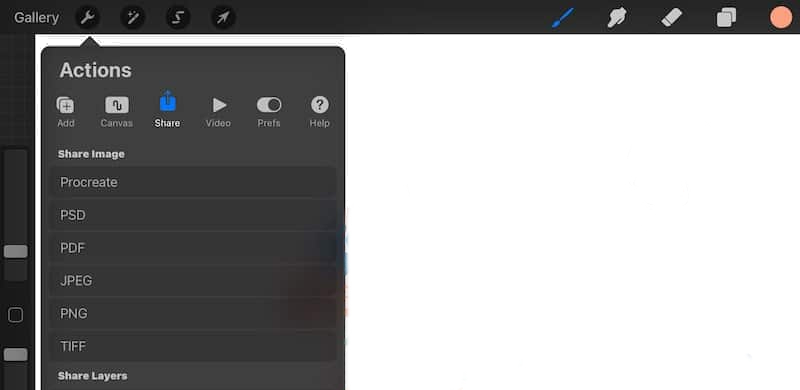
Osa 2. Suuri korvike lisääntymiselle
Saatat tarvita taustapyyhkimen vaihtoehtoa taustan poistamiseen työpöydältä. Kuten tiedämme, työpöytäohjelmien avulla voit käsitellä valokuvia paljon suuremmalla näytöllä. Yksi loistava ratkaisu, jolla voit erottaa kohteen taustasta JPG-tiedostoilla, on Vidmore taustanpoistoaine verkossa. Sen sisältämä tekoälymenetelmä auttaa saavuttamaan tarkan ja tarkan leikkauksen.
Tämä erinomainen työkalu leikkaa nopeasti monimutkaisia esineitä. Lisäksi käyttöliittymä on yksinkertainen ja erittäin suoraviivainen. Siksi taustan poisto voidaan tehdä vähemmällä ihmisen väliintulolla. Katso alta vaiheittaiset ohjeet taustan poistamisesta Procreate-vaihtoehdossa.
Vaihe 1. Siirry verkkopalvelutyökaluun
Ennen kuin mitään muuta, käynnistä se selain, jota haluat käyttää. Kirjoita sitten online-sovelluksen nimi osoitepalkkiin päästäksesi työkalun pääsivulle.
Vaihe 2. Lataa kuvatiedosto
Kun olet pääsivulla, napsauta Lataa muotokuva -painiketta avataksesi kuvatiedoston, jota haluat muokata. Tällä kertaa selaa ja valitse valokuva, jonka taustan haluat poistaa. Kun työkalu on ladattu, se poistaa automaattisesti valokuvan taustan. Vaihtoehtoisesti voit pudottaa tiedoston määritetylle latausalueelle kansiosta.
Vaihe 3. Muokkaa taustaa ja valokuvan aihetta
Alla Muokata -välilehti, voit korvata valokuvan taustan. Voit valita värivalitsimesta ja valita haluamasi taustavärin. Toisaalta voit ladata oman grafiikan ja asettaa sen uudeksi taustaksi. Alla Liikkua välilehti on joukko työkaluja valokuvan kohteen koon muuttamiseen, kiertämiseen ja kääntämiseen. Siihen mennessä voit muuttaa suuntaa tai säätää kokoa vastaavasti.
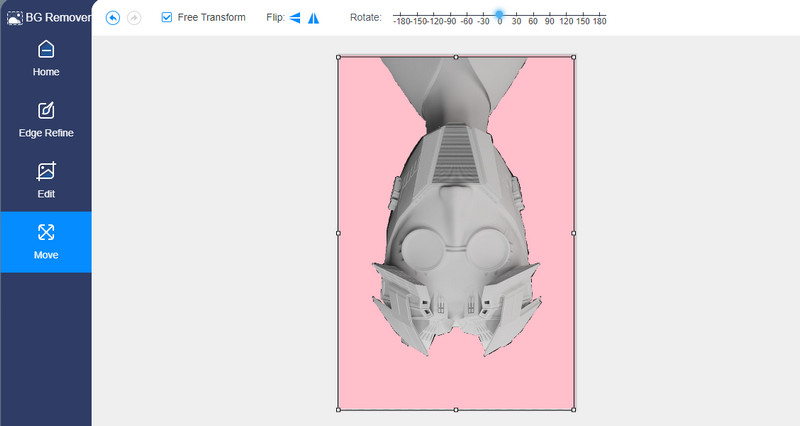
Vaihe 4. Lataa kuvatiedosto
Tässä vaiheessa voit tallentaa työsi napsauttamalla ladata -painiketta. Tulos tallennetaan sitten tietokoneesi kansioon. Jos haluat käsitellä toisen kuvan, napsauta Uusi kuva -painiketta.
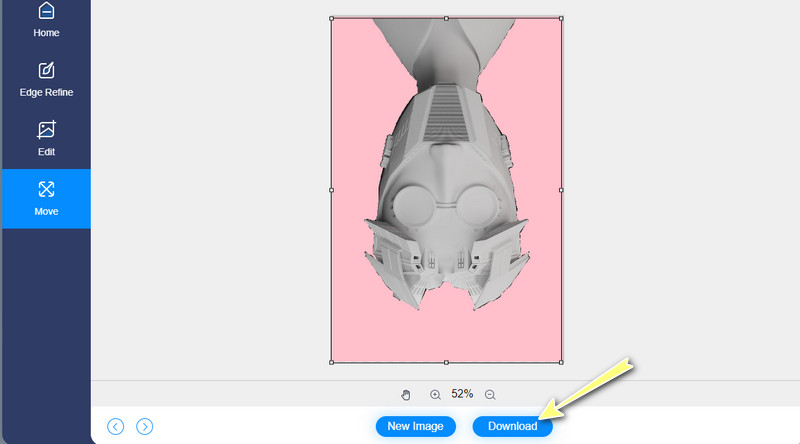
Osa 3. Usein kysyttyä taustan poistamisesta Procreatella
Onko Procreate-sovellus saatavilla ilmaiseksi?
Valitettavasti Procreate on rasterigrafiikan piirtämiseen suunniteltu maksullinen työkalu. Loppujen lopuksi yksi sen erinomaisista ominaisuuksista on kyky poistaa valokuvan tausta. Tämä tarkoittaa, että voit erottaa etualan taustasta, vaikka saavutettavuusongelma onkin olemassa. Jokainen taiteilija ei ole valmis maksamaan työkalun tarjoamaa hintalappua. Hyvä asia, sinulla voi olla ilmaisia ja yksinkertaisia vaihtoehtoja.
Onko Procreate vain iPadille?
Procreate on räätälöity pelkästään iOS-laitteille. Tämä tarkoittaa, että voit käyttää ohjelmaa vain iPad- ja iPhone-laitteillasi. Oletetaan, että haluat muokata ja poistaa taustan työpöydältä. Siinä tapauksessa sinun tulee harkita Vidmore Background Remover Online -sovelluksen käyttöä.
Voinko muokata valokuvia Procreatella?
Joo. Se saattaa tuntua piirustustyökalulta, mutta se jakaa myös valokuvankäsittelytyökalunsa. Voit myös kiertää, muuttaa kokoa, rajata ja monia muita mukautusvaihtoehtoja sen avulla. Siksi taustan poistamisen lisäksi työkaluun on lisätty hyödyllisiä kuvankäsittelytyökaluja tutkimista varten.
Johtopäätös
Oppiminen kuinka poistaa tausta Procreatessa ei ole asia, josta sinun tarvitsee vaivautua. Tässä viestissä on monia opetusohjelmia, jotka opastavat sinua ja opettavat sinulle tietä. Lisäksi löydät lisää sen ominaisuuksia ja toimintoja, kun perehdyt sovellukseen. Voit nyt poistaa nopeasti ei-toivotun taustan käyttämällä parhaita valokuvaeditoreja, kuten Procreate.
Samaan aikaan joidenkin mielestä se on kallista, kun muut menetelmät voivat auttaa poistamaan taustan tehokkaasti. Vaikka on olemassa halvempia vaihtoehtoja, on myös sellaisia, jotka eivät maksa mitään. Yksi näistä työkaluista on Vidmore Background Remover Online. Se ei ole vain ilmainen työkalu, mutta sinun ei myöskään tarvitse ladata sovellusta, mikä auttaa säästämään aikaa ja muistitilaa laitteessasi. Parasta on, että voit myös käyttää joitain perusmuokkausvaihtoehtoja luodaksesi kauniita ja huomiota herättäviä valokuvia.



